mac装win7纯净版系统方法
分类:windows7教程 发布时间:2017-01-01 00:59:58
苹果采用的是Mac OS X系统,版本低,会黑屏或死机。于是用户就在想,能不能在苹果mac装win7纯净版系统呢?当然是可以的,如果你们有需要mac重装纯净版w7系统教程,本系统站会免费为你提供方法。
在国内多数的用户购买了MAC Book air MAC一体机等苹果电脑都不会使用原来的MAC OS系统,说到底兼容性太差,不论是软件,游戏众多的不兼容,纵使MAC OS系统多好我们也没办法使用,那么最好的解决方法就是在MAC OS系统基础上再安装一个Win7系统来使用了,由于很多苹果笔记本已经没有了光驱,那么今天我就在此分享一下使用U盘来给mac装win7纯净版系统的方法。
mac装win7纯净版系统好在MAC OS自带的BootCamp自带了通过U盘安装win7的引导,mac重装纯净版w7非常简单!
mac重装win7纯净版步骤:
1、我们先下载一个win7纯净版系统的安装镜像ISO格式的,当然不能是GHOST版的,你可以在mac系统上直接下载或者在别的电脑下载好复拷贝过去都可以,这里要注意的是只能是64位的win7系统。
2、准备一个4G可用容量的U盘,当然建议使用大一点的8G左右比较合适,然后插在苹果笔记本的USB口上。
3、在MAC系统中,点击菜单上的【前往】—【实用工具】—【Boot Camp】如下图;

mac装win7纯净版界面1
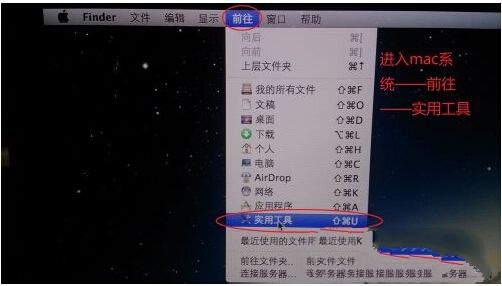
mac装win7纯净版界面2
4、打开Boot Camp,然后勾选“创建Windows7安装盘”,接着点继续;
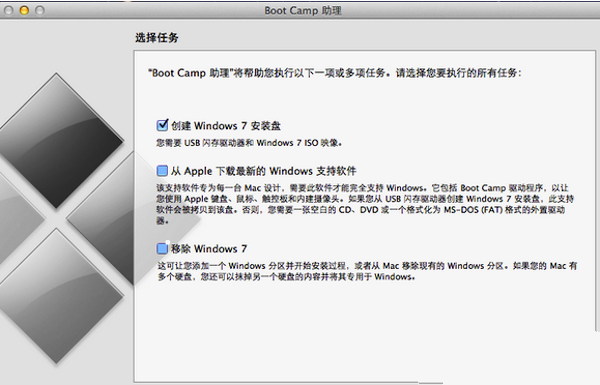
mac装win7纯净版界面3
5、在“ISO映像”选择刚才下载的win7 ISO镜像文件的路径,“目的磁盘”选择你插入的U盘,点继续。
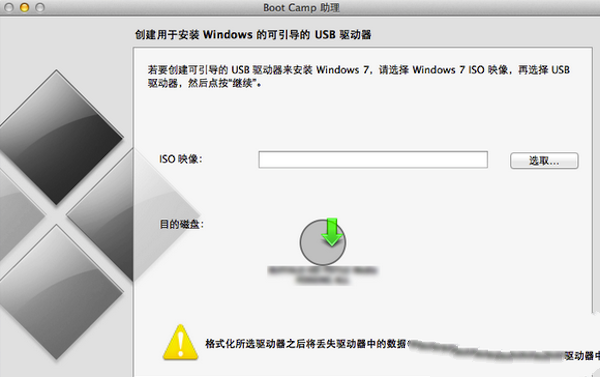
mac装win7纯净版界面4
6、之后Boot Camp会自动制作好用于安装Win7纯净版的U盘安装盘,并重启;
7、在重启后记得按苹果笔记本的Option键,然后选择你制作好的U盘Win7开始安装过程。
8、安装Win7纯净版完成后,我们回到MAC系统,在Boot Camp中下载windows支持软件,会自动下载到U盘中,然后到Win7系统中安装。
这就是本站给你们介绍的mac装win7纯净版系统图解教程了了,相对于使用光盘来为MAC苹果笔记本安装win7系统来说,U盘显得更方便。光盘都不要刻了。相信你们都已经学会了mac装win7纯净版系统,所以以后你们买了苹果电脑,想使用微软电脑系统,在mac安装纯净版win7的话,就可以参考这个方法进行安装苹果专用win7!






 立即下载
立即下载







 魔法猪一健重装系统win10
魔法猪一健重装系统win10
 装机吧重装系统win10
装机吧重装系统win10
 系统之家一键重装
系统之家一键重装
 小白重装win10
小白重装win10
 杜特门窗管家 v1.2.31 官方版 - 专业的门窗管理工具,提升您的家居安全
杜特门窗管家 v1.2.31 官方版 - 专业的门窗管理工具,提升您的家居安全 免费下载DreamPlan(房屋设计软件) v6.80,打造梦想家园
免费下载DreamPlan(房屋设计软件) v6.80,打造梦想家园 全新升级!门窗天使 v2021官方版,保护您的家居安全
全新升级!门窗天使 v2021官方版,保护您的家居安全 创想3D家居设计 v2.0.0全新升级版,打造您的梦想家居
创想3D家居设计 v2.0.0全新升级版,打造您的梦想家居 全新升级!三维家3D云设计软件v2.2.0,打造您的梦想家园!
全新升级!三维家3D云设计软件v2.2.0,打造您的梦想家园! 全新升级!Sweet Home 3D官方版v7.0.2,打造梦想家园的室内装潢设计软件
全新升级!Sweet Home 3D官方版v7.0.2,打造梦想家园的室内装潢设计软件 优化后的标题
优化后的标题 最新版躺平设
最新版躺平设 每平每屋设计
每平每屋设计 [pCon planne
[pCon planne Ehome室内设
Ehome室内设 家居设计软件
家居设计软件 微信公众号
微信公众号

 抖音号
抖音号

 联系我们
联系我们
 常见问题
常见问题



